日常娱乐或办公中,若需要将f4v格式视频转换为mp4,实际操作非常简单。本文将为您介绍几种高效便捷的转换方式,助您快速完成格式转换,适配各类设备与平台的播放需求,提升使用流畅度。
1、 可借助专业的视频格式转换工具来实现F4V转MP4,操作更加快捷高效。首先在电脑上运行相关软件,如尚未安装,可通过浏览器或软件管理工具搜索并下载安装包,完成安装后即可启动使用。

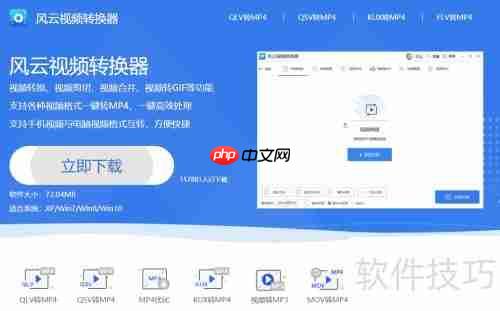
2、 软件启动后进入主界面,选择“视频转换”功能模块,点击“添加文件”按钮,导入需要转换的F4V视频。若需批量处理多个文件,可使用“添加文件夹”功能,一次性导入多个F4V视频,节省时间,提升效率。
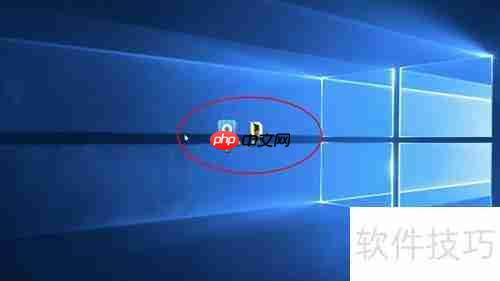
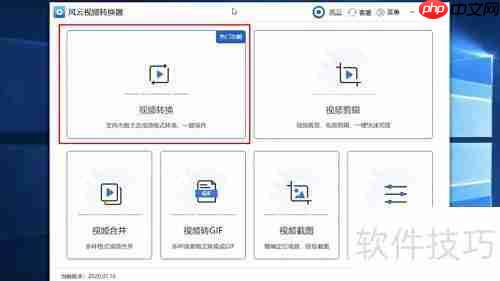
3、 文件导入完成后,在输出格式设置中选择MP4格式,并可选择“同源文件”选项以保持原始画质,确保转换后的视频质量不受影响。
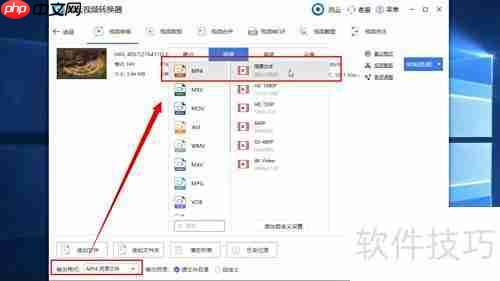

4、 转换任务完成后,点击界面右上角的“打开”按钮,即可快速定位并查看已生成的MP4文件。

5、 查看转换后文件的属性信息,可明显看到视频格式已成功更改为MP4,便于在各类设备上播放使用。

6、 打开格式工厂软件,进入视频处理模块,选择目标为MP4格式,随后添加F4V文件并开始转换操作。

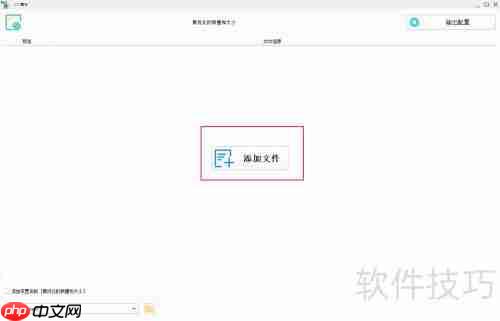
7、 启动暴风转码工具,点击“添加文件”,导入需要转换的F4V视频(文中提及M4V应为笔误,实指F4V)。
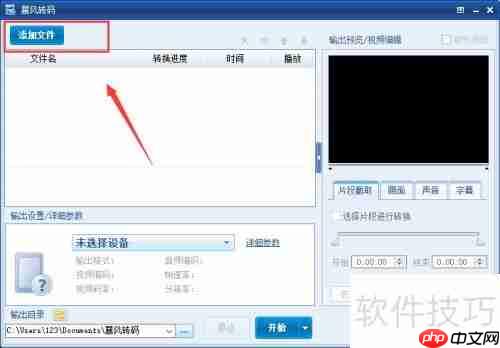
8、 在输出配置中选择“MP4播放器”作为目标格式,确认设置无误后点击“开始转换”,系统将自动完成格式转换过程。

以上就是F4V转MP4方法详解的详细内容,更多请关注php中文网其它相关文章!

每个人都需要一台速度更快、更稳定的 PC。随着时间的推移,垃圾文件、旧注册表数据和不必要的后台进程会占用资源并降低性能。幸运的是,许多工具可以让 Windows 保持平稳运行。

Copyright 2014-2025 https://www.php.cn/ All Rights Reserved | php.cn | 湘ICP备2023035733号